
Nors iTunes neatkuria WMA failų, ji gali juos konvertuoti į MP3.
Vaizdo kreditas: „Apple“ sutikimas.
Naudojant Apple iTunes, nėra jokios priežasties atsisiųsti failų konvertavimo programą, kad tik pakeistumėte WMA failą į MP3 formatą. ITunes 12 tai daro automatiškai. Pagal numatytuosius nustatymus iTunes konvertuoja failus į M4A failus, o ne į MP3, taigi, jei norite MP3, turėsite pakeisti iTunes nuostatas. Kai tai bus padaryta, tereikia importuoti WMA failą į iTunes, kad jį konvertuotumėte. „ITunes“ parodys, kur failas saugomas, kai konvertavimas bus baigtas.
1 žingsnis
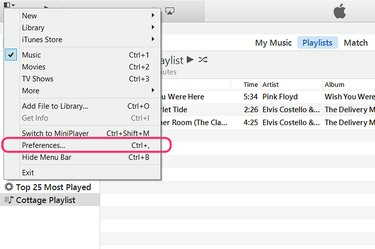
Atidarykite „Preferences“ iš „iTunes“ meniu piktogramos.
Vaizdo kreditas: „Apple“ sutikimas.
Paleiskite „iTunes“ ir viršutiniame dešiniajame lango kampe spustelėkite mažą „Meniu“ piktogramą. Išskleidžiamajame meniu pasirinkite „Nuostatos“.
Dienos vaizdo įrašas
2 žingsnis
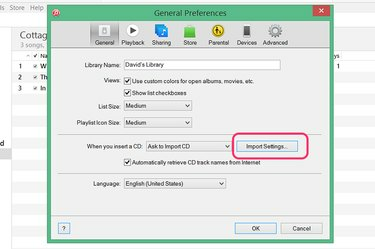
Spustelėkite „Importuoti nustatymus“.
Vaizdo kreditas: „Apple“ sutikimas.
Skirtuke „Bendra“ spustelėkite mygtuką „Importuoti nustatymus“. Čia nurodote failų, kuriuos iTunes sukuria importuodama dainas, tipus.
3 veiksmas
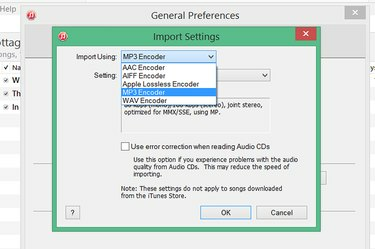
Pasirinkite „MP3 Encoder“.
Vaizdo kreditas: „Apple“ sutikimas.
Pasirinkite „MP3 Encoder“, jei tai jums reikalingas failo formatas. Jei norite M4A failų, naudokite numatytąjį iTunes „AAC Encoder“ nustatymą. Daugelis programų šiandien palaiko M4A failus ir MP3. M4A naudoja M4A išplėstinį garso kodavimą arba AAC, kuris paprastai sukuria tokią pat garso kokybę kaip MP3, naudojant mažesnius failų dydžius. Spustelėkite „Gerai“.
4 veiksmas

Importuokite WMA failą į iTunes.
Vaizdo kreditas: „Apple“ sutikimas.
Spustelėkite iTunes meniu „Failas“ ir pasirinkite „Pridėti failą į biblioteką“, kad importuotumėte vieną WMA failą. Jei reikia importuoti visą aplanką, kuriame yra keli failai, naudokite parinktį „Pridėti aplanką prie bibliotekos“. Naršymo lange suraskite WMA failą ir spustelėkite „Gerai“.
5 veiksmas

Spustelėkite mygtuką „Konvertuoti“.
Vaizdo kreditas: „Apple“ sutikimas.
Atsidarius dialogo langui spustelėkite „Konvertuoti“, įspėdamas, kad „iTunes“ konvertuos WMA failą į MP3 formatą.
6 veiksmas

Dešiniuoju pelės mygtuku spustelėkite dainą ir pasirinkite „Gauti informaciją“.
Vaizdo kreditas: „Apple“ sutikimas.
Muzikos bibliotekoje raskite dainą ir spustelėkite ją dešiniuoju pelės mygtuku. Išskleidžiamajame meniu pasirinkite „Gauti informaciją“.
7 veiksmas

Dešiniuoju pelės mygtuku spustelėkite failo vietą, kad atidarytumėte jį „File Explorer“.
Vaizdo kreditas: „Apple“ sutikimas.
Spustelėkite skirtuką „Failas“ lange „Gauti informaciją“, kad pamatytumėte naujos dainos MP3 versijos vietą. Dešiniuoju pelės mygtuku spustelėkite vietą ir pasirinkite „Rodyti Finder“. „File Explorer“ iš karto atidaroma ir rodomas naujas failas jo aplanke.


